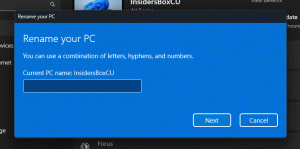Windows 10에서 슬라이드 종료 바로 가기 만들기
Windows 8.1에서 Microsoft는 "Slide to shutdown" 기능을 사용하여 운영 체제를 종료하는 새로운 방법을 추가했습니다. Windows 10에도 이 옵션이 제공됩니다. Slide To Shutdown은 제스처로 OS를 종료할 수 있는 특별한 사용자 인터페이스를 제공합니다. Windows 10에서 이 기능을 활성화하는 바로 가기를 만들어 보겠습니다.

Slide to Shutdown은 연결된 대기 모드가 있는 PC 및 태블릿용으로 만들어졌습니다. Connected Standby는 스마트폰과 유사한 전원 관리 기능입니다. 따라서 일반적으로 태블릿 및 Windows 10 Mobile 장치에서만 활성화되며 연결된 대기 절전 상태를 지원하지 않는 대부분의 데스크톱 PC 및 x86 태블릿에서는 활성화되지 않습니다. 그러나 이 Slide to Shutdown 기능을 계속 사용할 수 있습니다. 특별한 단축키를 생성하기만 하면 됩니다.
광고
Windows 10에서 Slide to Shutdown 바로 가기를 만들려면, 다음을 수행합니다.
바탕 화면의 빈 공간을 마우스 오른쪽 버튼으로 클릭합니다. 컨텍스트 메뉴에서 새로 만들기 - 바로 가기를 선택합니다(스크린샷 참조).

바로 가기 대상 상자에 다음을 입력합니다.
%windir%\System32\SlideToShutDown.exe

다음 페이지에서 다음을 입력합니다. 슬라이드하여 종료 바로 가기 이름에 대해 입력하고 마침 버튼을 클릭하여 새 바로 가기 마법사를 닫습니다.

또는 파일 탐색기를 사용하여 다음 폴더로 이동합니다.
C:\windows\system32
Slidetoshutdown.exe 파일을 바탕 화면으로 끌어다 놓습니다. 누르고 있는 동안 Alt 열쇠. 바탕 화면에 바로 가기가 생성됩니다.

이제 생성한 바로 가기를 마우스 오른쪽 버튼으로 클릭하고 속성을 선택합니다.

바로 가기 탭에서 아이콘 변경 버튼을 클릭합니다.  %SystemRoot%\system32\shell32.dll 파일에서 새 아이콘을 지정합니다. 예를 들어 아래 스크린샷에서 강조 표시된 아이콘을 사용할 수 있습니다.
%SystemRoot%\system32\shell32.dll 파일에서 새 아이콘을 지정합니다. 예를 들어 아래 스크린샷에서 강조 표시된 아이콘을 사용할 수 있습니다.

확인을 클릭하여 아이콘을 적용한 다음 확인을 클릭하여 바로 가기 속성 대화 상자 창을 닫습니다.
완료되었습니다.

생성한 바로 가기를 더블 클릭하면 PC에서 슬라이드를 종료하는 기능이 실행됩니다.

터치 스크린을 사용하거나 마우스로 클릭하고 화면 하단으로 끌어 장치의 전원을 끌 수 있습니다. Slide to Shut down 사용자 인터페이스가 활성화되면 다음을 누를 수 있습니다. 입력하다 키를 눌러 장치를 끕니다.
팁: 이 기능에 더 빨리 액세스하기 위해 생성한 바로 가기를 작업 표시줄에 고정할 수 있습니다. 바로 가기를 마우스 오른쪽 버튼으로 클릭하고 상황에 맞는 메뉴에서 "작업 표시줄에 고정"을 선택합니다.


그게 다야